升级/安装Win10黑屏/蓝屏/无限重启的解决方法大全
时间:2017-04-06 来源:互联网 浏览量:

以下就出现上述故障的解决方案进行一个总结,希望用户对用下面的方法顺利解决问题。
方案一:进入安全模式禁用独立显卡驱动
1.、在Win10启动到LOGO时长按关机按钮关机,然后开面又强制关机重复3次左右(该方法就是为了让win10启用高级模式);
2、重启后,系统进入到“选择一个选项”界面,然后我们再选择“疑难解答”(或出现“修复”界面,如果有,点击“高级修复选项”然后再点击疑难解答);
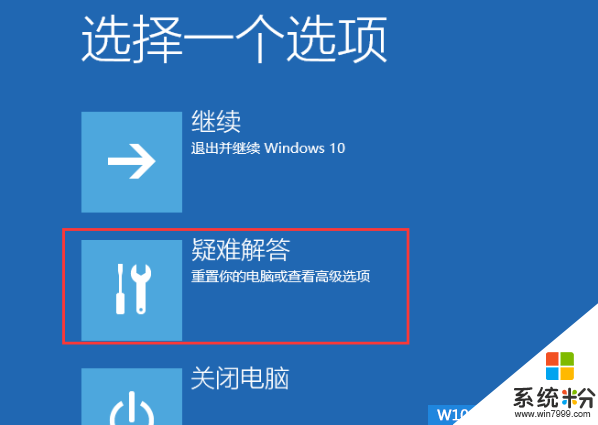
3、进入到疑难解答后,再选择“高级选项”,如下图:
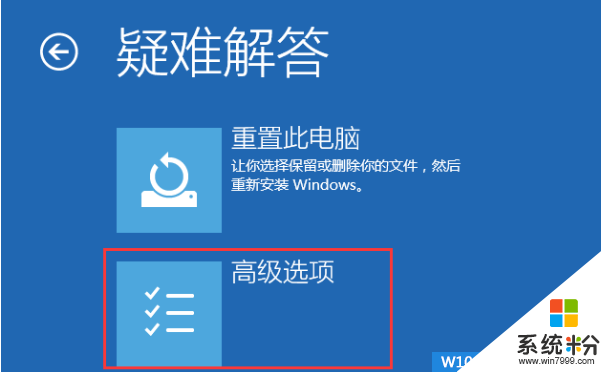
4、接下来,我们选择“启动设置”;
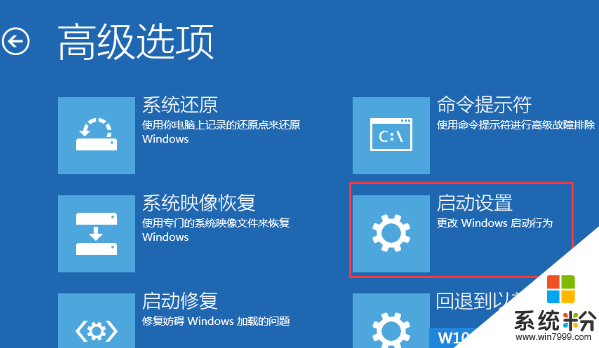
5、接下来在启动设置中,我们可以看到多选项,这时是不能选择的,Windows需要我们先重启来激活这些选项,我们点击重启即可。
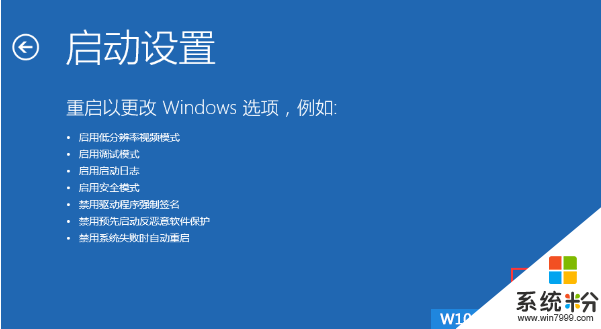
6、重启后,我们就可以看到众多的特殊启动模式选项了,其中也包括“安全模式”,我们选项后就可以进入到安全模式了。(可以按数字键来选择进入的系统);
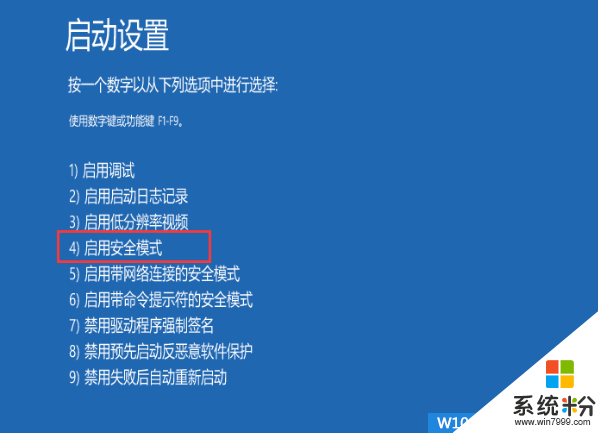
7. 进入安全模式以后,按Win徽标键+X,点击“设备管理器”;
8. 展开“显示适配器”,右击独立显卡AMD或者英伟达选择禁用;
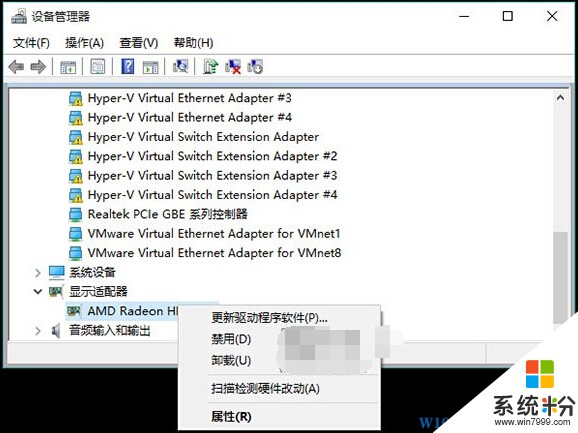
9. 重启电脑;
10. 如果仍然不能解决问题,启动时强制关机三次进入WinRE,选择高级启动选项,启动到低分辨率模式。
方案二:禁止网银驱动程序
进安全模式尝试在C:\windows\system32\drivers下查看看有没有PECKP.sys 驱动程序。如果有改程序请重命名该驱动程序后重启电脑。
该驱动程序是网银助手键盘保护程序,普遍存在于浦发银行、深圳农行、 中国银行、 中信银行、民生银行。
方案三: 进入主板BIOS将安全启动secure boot关闭
• 重启电脑,进入BIOS;
进入BIOS方法:重启电脑后不断地按键盘右下角的“Del”键即可进入, 一般笔记本都为“F2”键(如果F2键进不去可咨询厂商如何进入BIOS)。
进入BIOS后一般如下图所示(系统粉www.win7999.com整理):
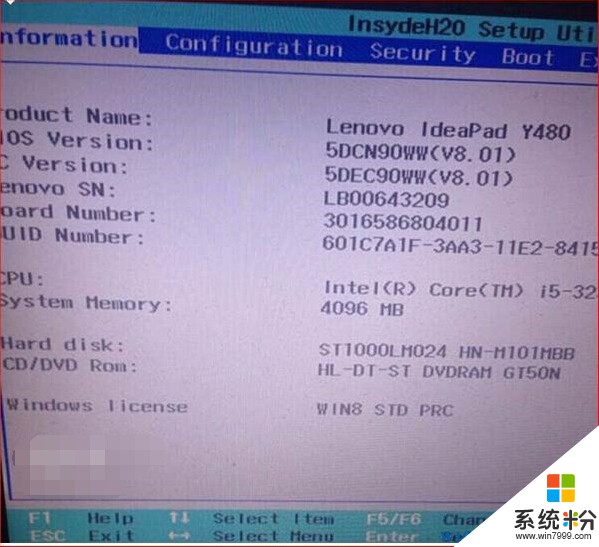
• 找到 Secure Boot 选项,并关闭它。
按键盘上下左右键选择各个导航夹,一般在“Security”导航夹内可以找到SecureBoot选项,如下图所示。
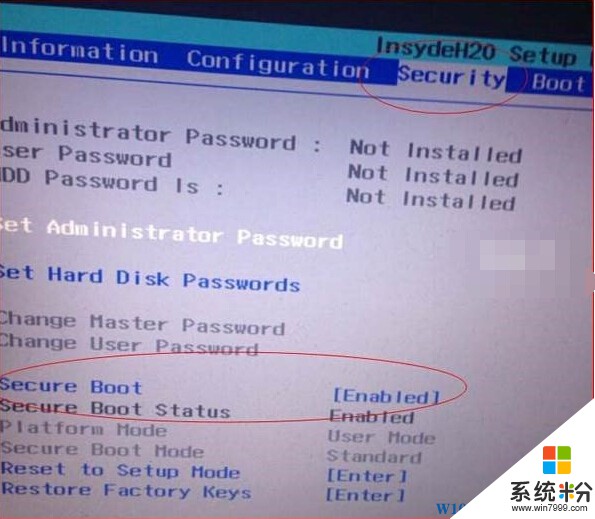
后边的“Enabled”表示SecureBoot是开启的状态,我们按键盘下键跳到这个选项,按回车键弹出如下图:
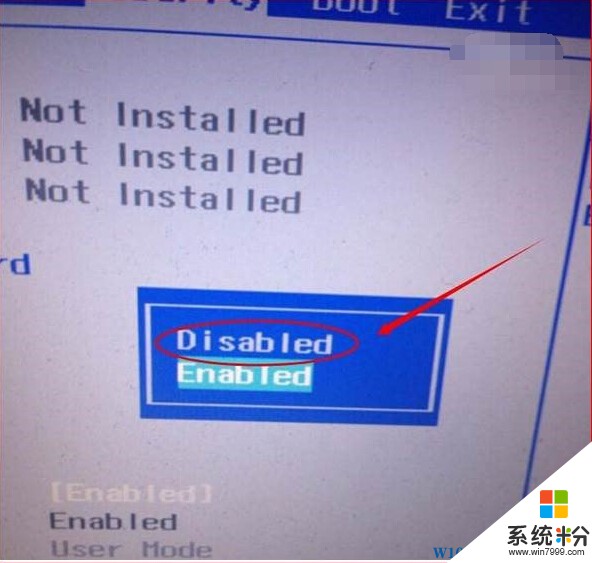
再按键盘上下键,选中“Disabled”,意思是关闭SecureBoot,选中后按回车键,然后按“F10”键并按回车键确认则保存BIOS配置,然后再重启进入win10系统即可。
当然升级安装确实会带来一些不可预料的问题,以上是比较典型的,如果以上方法不能解决你的问题,那么在这里小编建议大家还是使用Win10正式版ISO下载后全新安装的方法。
相关教程
- ·Win10重启黑屏蓝屏的解决方法 如何处理Win10无限重启的问题
- ·win10一直蓝屏重启怎么解决? 无限蓝屏重启解决方法有哪些
- ·联想笔记本升级Win10后黑屏无法启动解决方法
- ·win10升级蓝屏怎么办 解决问win10升级蓝屏问题
- ·win10蓝屏不能自动重启 win10蓝屏后系统无法自动重启的解决方法
- ·win10黑屏/蓝屏怎么解决win10黑屏/蓝屏的解决办法
- ·桌面文件放在d盘 Win10系统电脑怎么将所有桌面文件都保存到D盘
- ·管理员账户怎么登陆 Win10系统如何登录管理员账户
- ·电脑盖上后黑屏不能唤醒怎么办 win10黑屏睡眠后无法唤醒怎么办
- ·电脑上如何查看显卡配置 win10怎么查看电脑显卡配置
win10系统教程推荐
- 1 电脑快捷搜索键是哪个 win10搜索功能的快捷键是什么
- 2 win10系统老是卡死 win10电脑突然卡死怎么办
- 3 w10怎么进入bios界面快捷键 开机按什么键可以进入win10的bios
- 4电脑桌面图标变大怎么恢复正常 WIN10桌面图标突然变大了怎么办
- 5电脑简繁体转换快捷键 Win10自带输入法简繁体切换快捷键修改方法
- 6电脑怎么修复dns Win10 DNS设置异常怎么修复
- 7windows10激活wifi Win10如何连接wifi上网
- 8windows10儿童模式 Win10电脑的儿童模式设置步骤
- 9电脑定时开关机在哪里取消 win10怎么取消定时关机
- 10可以放在电脑桌面的备忘录 win10如何在桌面上放置备忘录
最新win10教程
- 1 桌面文件放在d盘 Win10系统电脑怎么将所有桌面文件都保存到D盘
- 2 管理员账户怎么登陆 Win10系统如何登录管理员账户
- 3 电脑盖上后黑屏不能唤醒怎么办 win10黑屏睡眠后无法唤醒怎么办
- 4电脑上如何查看显卡配置 win10怎么查看电脑显卡配置
- 5电脑的网络在哪里打开 Win10网络发现设置在哪里
- 6怎么卸载电脑上的五笔输入法 Win10怎么关闭五笔输入法
- 7苹果笔记本做了win10系统,怎样恢复原系统 苹果电脑装了windows系统怎么办
- 8电脑快捷搜索键是哪个 win10搜索功能的快捷键是什么
- 9win10 锁屏 壁纸 win10锁屏壁纸设置技巧
- 10win10系统老是卡死 win10电脑突然卡死怎么办
